Excel绘制施工进度横道图详解
Excel 是一个功能强大且广泛使用的电子表格软件,对于施工进度横道图的绘制具有重要作用。下面将详细介绍如何利用 Excel 绘制施工进度横道图,以便更好地掌握施工进度计划。
Step 1: 创建表格数据文件
打开 Excel 表格,新建一个表格数据文件。输入“开工日期”、“施工时间”、“完工日期”三个列标题,分别对应施工项目的开工日期、施工时间和完工日期。根据手中的进度计划,将其中的信息输入到表格中,并根据计划换算时间。
Step 2: 选择区域和插入图表
选择 A1~C8 区域,然后点击上方的“插入”菜单,选择“图表”。在插入图表的类型中选择“条形图”中的“堆积条形图”,点击“确定”。这样,进度横道图的雏形就初见雏形了。
Step 3: 调整坐标轴格式
虽然进度横道图的雏形出来了,但还需要调整。在坐标纵轴上单击右键,选择“设置坐标轴格式”。坐标轴位置选择“刻度线之间”,同时选中“逆序类别”。这样就可以把所有类别都显示出来了,并且使得图表内容的显示和我们施工计划表的输入顺序保持一致。
Step 4: 调整图表格式
右键选中蓝色条,单击,然后在菜单上选择“设置数据系列格式”。将线条和颜色都设置成“无”,即“无填充”和“无线条”。然后,把每项工作的持续时间显示出来,将“数据标签”打钩。这样就大功告成了,生成了施工进度计划横道图。
图表调整技巧
在绘制进度横道图时,可以根据自己的喜好去调整图表的格式。例如,可以改变条形图的颜色、宽度和高度,也可以添加更多的数据系列来显示更多的信息。通过调整图表的格式,可以让进度横道图变得更加直观和易懂。
Excel 的优势
Excel 在绘制施工进度横道图中的优势在于:
* 灵活的数据处理能力:Excel 可以轻松地处理大量的数据,并将其转换为有用的信息。
* 丰富的图表选择:Excel 提供了多种图表类型,包括柱形图、折线图、饼形图等,可以满足不同的需求。
* 强大的公式编辑能力:Excel 的公式编辑能力强大,可以轻松地进行数据计算和分析。
利用 Excel 绘制施工进度横道图是非常有价值的。它可以帮助施工单位更好地掌握施工进度计划,提高施工效率和质量。




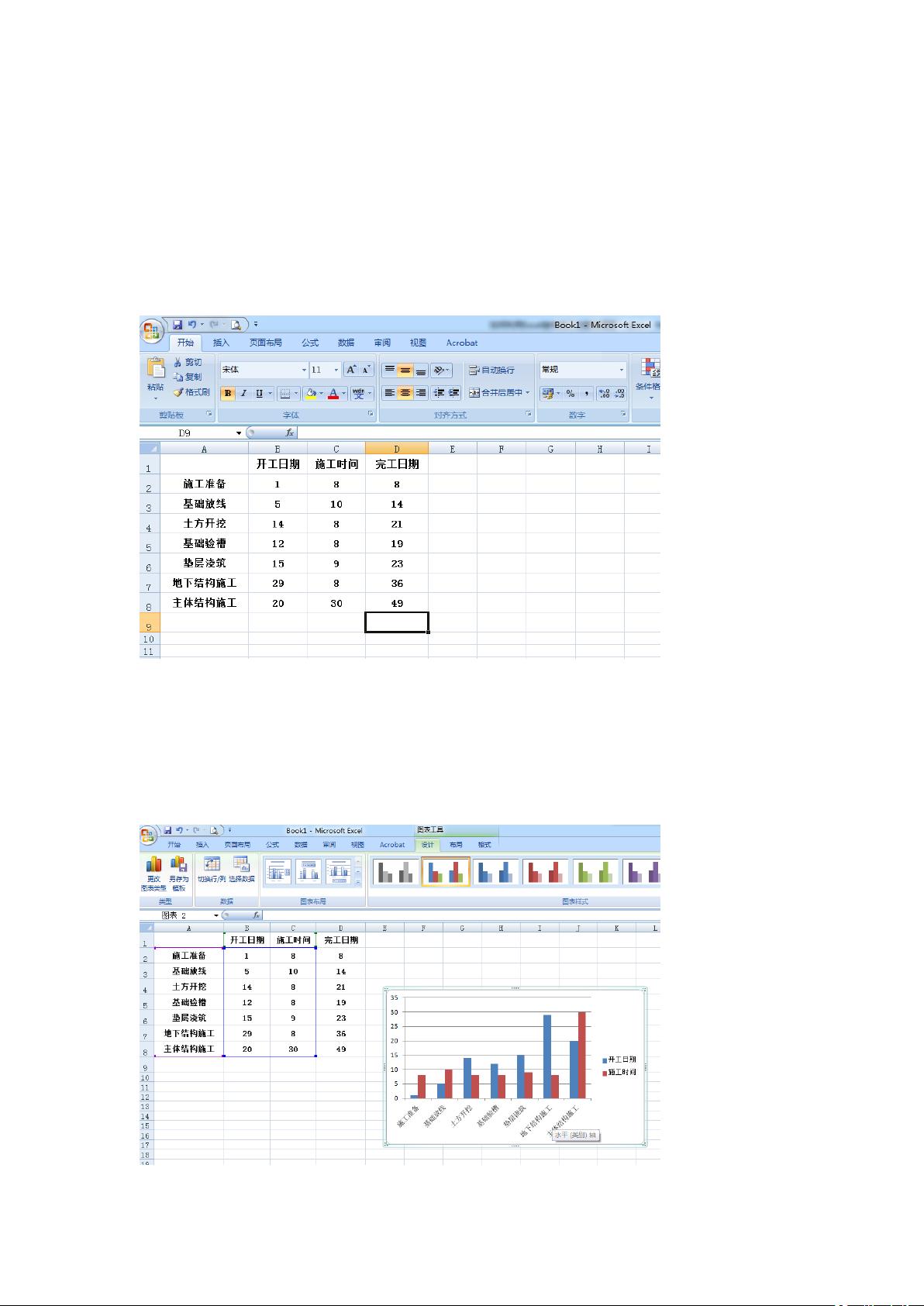










评论0